Oglas
Morate li redovito raditi na Windows računalu. I tražite li način za usklađivanje podataka s iPhonea? Upravljačka ploča iCloud mogao bi biti alat koji ste tražili.
Brzo se pretvaram u neustrašivi i ponosni Appleov obožavatelj Najbolje zadane Mac aplikacije koje ne biste trebali zamijenitiEvo nekoliko najboljih zadanih, unaprijed instaliranih izvornih Mac aplikacija koje vrijedi koristiti. Ne bacajte ih prije nego što ih isprobate! Čitaj više . Dakle, kad moram doći u ured za korištenje Windows računala, odjednom napuštam svoj voljeni Appleov ekosustav. Znam, prvi svjetski problemi. Reci awww za mene.
Unatoč tome što se Apple povukao iz Windows verzije Safarija, i dalje nudi uslugu Verzija sustava Windows iCloud Control Panel. Pomoću ove ploče mogu se sinkronizirati fotografije, pristupiti iCloud Drive i sinkronizirati oznake preglednika s Internet Explorerom, Firefoxom ili Chromeom. Također možete na prvi pogled vidjeti koliko vam je prostora za pohranu iCloud ostalo.
Dakle, ako ste poput mene i želite most između mračnog mutnog svijeta Microsofta i svijetlog gay svijeta Applea, onda biste trebali pogledati kako postaviti iCloud za Windows.
Prije nego što počnemo ...
Vrijedi naglasiti prije nego što počnem da ovdje dobivate samo osnovnu aplikaciju. U godinama na kojima sam upravljački panel iCloud bio instaliran na Windows računalu, jedva da je primao ažuriranja. Dobivam poseban dojam da je na popisu obaveza Tim Cook-a davanje ljubavi i pažnje iCloud-u za Windows kraj dna i potpuno zaboravljeno.
Ali hej, kao što glasi, bolji je od trn u oku.
Postavljanje
Prvo, očito trebate doći instalacijsku datoteku. Učinite uobičajeno next, next, next i instalirajte program na svoje računalo. Kad završite, započnite.
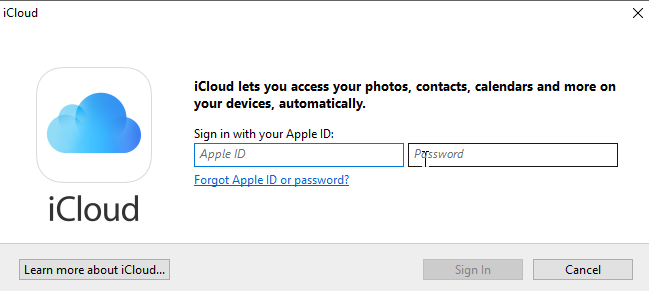
Prijaviti se sa svojim Apple ID-om Kako stvoriti iTunes račun u SAD-u (i pristup SAD-u samo za njega) bez kreditne karticeZbog problema s autorskim pravima iTunes Store 'diskriminira' korisnike na temelju njihovog geografskog položaja. Dok SAD i nekoliko drugih odabranih iTunes prodavaonica imaju sve dobrote, druge su zemlje izuzetno ograničene. Do... Čitaj više (onaj koji koristite za iCloud na svojim Apple uređajima i za iTunes).
Kad ste prijavljeni, prikazat će vam iCloud logotip na programskoj traci, pored sata. Kliknite na to kako biste došli do opcije postavki.
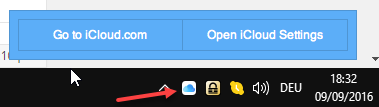
Kada kliknete na postavke, počet će vam se prikazivati neki detalji vašeg računa. Kao što vidite, mnoštvo značajki iClouda ograničeno je iCloud web mjesto (Pošta, kontakti, podsjetnici itd.). To sam i mislio s obzirom na to da je program Windows prilično ograničen.
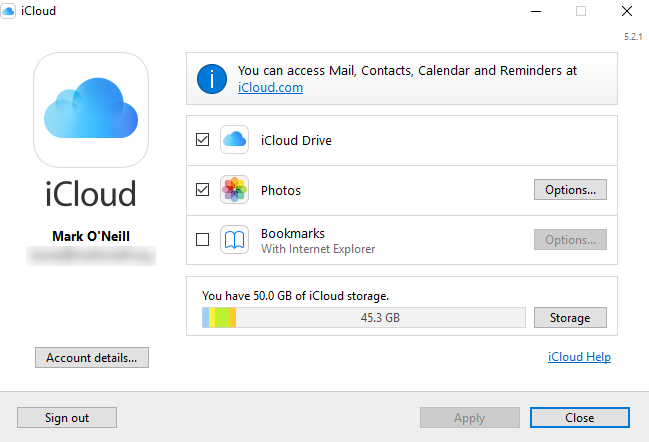
Pogledajmo zauzvrat svaku značajku upravljačke ploče.
iCloud Drive
iCloud Drive jedina je stvar koja vam sprema guzu kad slučajno izbrišete sve fotografije s odmora i očajnički tražite sigurnosne kopije prije nego što supruga to sazna. iCloud Drive pohranjuje kopije svih datoteka Kako pristupiti iCloud pogonima datoteka s bilo kojeg uređaja i upravljati njimaiCloud Drive je zgodan alat, ali pristup vašim datotekama može biti malo zbunjujući jer se Appleovo iskustvo pohrane u oblaku zaista razlikuje ovisno o vašoj platformi ili uređaju. Čitaj više na vašim iOS uređajima, kao što su iBooks Kako pretvoriti ePub i PDF e-knjige u iPhone-ove iBooks [Mac] Čitaj više , dokumenti Kako spremiti i dijeliti tekstualne dokumente pomoću iCloudaiCloud je bio najkorisniji za ažuriranje podataka e-pošte, kontakata i kalendara na Mac i iOS uređajima. Ali sad uključuje dodatne značajke za datoteke dokumenata, i za Apple-ove izvorne i za treće aplikacije. U ovom ... Čitaj više , slike, poštu, kontakte i još mnogo toga.
Moje omiljene aplikacije, Dan prvi i Quotebook, također sinkronizirajte s iCloudom.
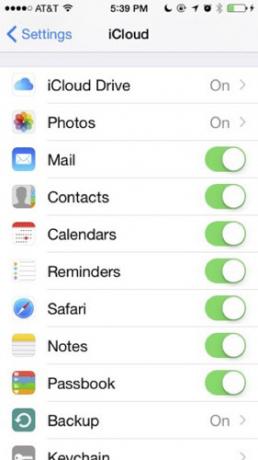
Bakari vam je prethodno pokazao kako postaviti iCloud pogon na iPhone Što je iCloud pogon i kako to radi?Zbunjeni zbog čega se iCloud Drive razlikuje od Appleovih ostalih usluga u oblaku? Dopustite da vam pokažemo što sve može učiniti i kako to najbolje iskoristiti. Čitaj više . Zato ga upotrijebite za njegovo postavljanje na telefonu. Zatim ga postavite ovdje na svoje Windows računalo kako bi njih dvoje razgovarali jedni s drugima u bilo kojem trenutku.
Kada postavite iCloud za Windows, u mapi Windows File Explorer pojavit će se nova mapa iCloud Drive. Ovdje možete pristupiti svojim datotekama i učitavati ih u njih.
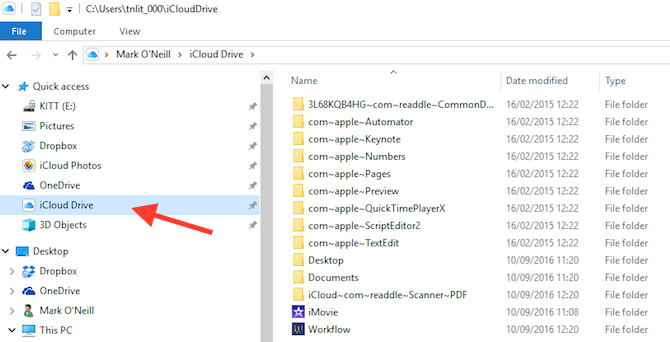
fotografije
Po mom mišljenju, Dropbox je ultimativna kick-ass aplikacija Dropbox - Jedna od obaveznih aplikacija ako posjedujete iPhoneOtkako sam početkom ove godine prešao na Dark Side kako bih nabavio kolačiće i kupio iPhone, jedna aplikacija za mene je potpuno neprocjenjiva - Dropbox. Zapravo bih išao ... Čitaj više kada je u pitanju prijenos fotografija s telefona na vaše računalo. Ali ICloud Photo Library nije ni tako loše 5 stvari koje trebate znati o iCloud knjižnici fotografijaEvo što trebate znati o iCloud knjižnici fotografija, kako ona radi i što će vas koštati. Čitaj više , bez obzira na neki povremeni problemi s sinkronizacijom iCloud pogon se ne sinkronizira? Kako riješiti probleme sa sinkronizacijom iCloudAko imate problema s iCloud Driveom, ne očajavajte. Evo kako riješiti probleme sa sinkronizacijom iCloud i ponovno pokrenuti. Čitaj više . To je diskutabilno koja usluga u oblaku je bolja Koja je opcija mobilnog oblaka za vas? iCloud vs. SkyDrive vs. Google vožnjaČini se da je danas oblaku teško pobjeći - kako u svakodnevnom tehnološkom životu, tako i na našim web stranicama. Tek sam prošli tjedan napisao članak o oblacima utemeljenim PowerPoint alternativama, ... Čitaj više . Imajte na umu da s iCloudom dobivate dodatnih 3 GB prostora u usporedbi s Dropboxom.
Kada odlučite sinkronizirati fotografije s iCloudom, sve fotografije koje napravite na svojim iOS uređajima sinkronizirat će se s vašim Windows ili Mac uređajem. Očito, djeluje i u drugom smjeru, tj. Učitavanju s računala u iCloud Photo Library.
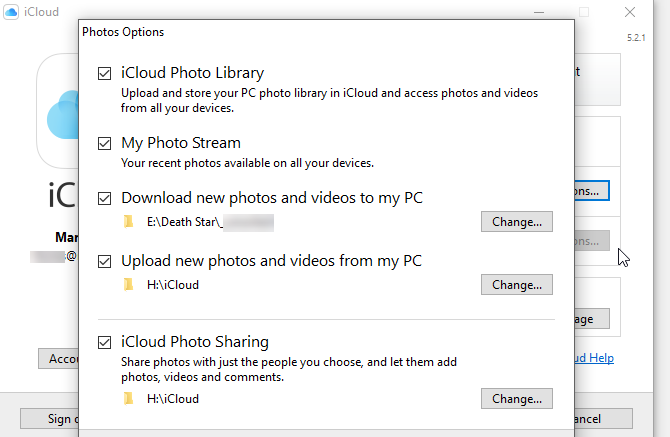
Dobivate i iCloud Photos mapu instaliranu na vašem računalu. Možete jednostavno pregledavati svoje iOS fotografije i zajedničke albume, kao i lako prenositi natrag na svoje uređaje.
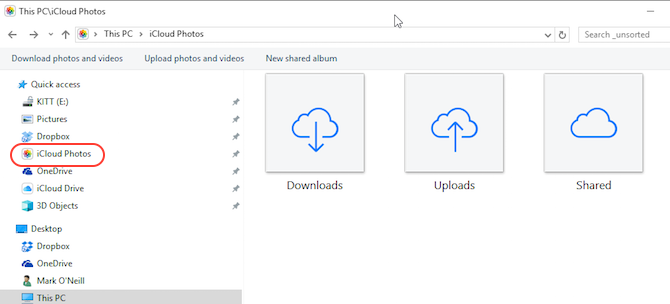
Možete odlučiti želite li ili ne želite nove fotografije i videozapise prenijeti na vaše računalo. U tom slučaju trebate pregledati količinu prostora na tvrdom disku. Omogućivanje dijeljenja fotografija 5 stvari koje trebate znati o iCloud knjižnici fotografijaEvo što trebate znati o iCloud knjižnici fotografija, kako ona radi i što će vas koštati. Čitaj više omogućit će vam da napravite zajedničke albume s fotografijama, koji će se nakon toga moći prikazati drugim korisnicima.
Oznake
Kad sam napravio ovaj ekran, pisalo je da Chrome nije instaliran. Mislio sam da to znači da stvarni preglednik nije instaliran, što je bilo čudno jer upotrebljavam Chrome!
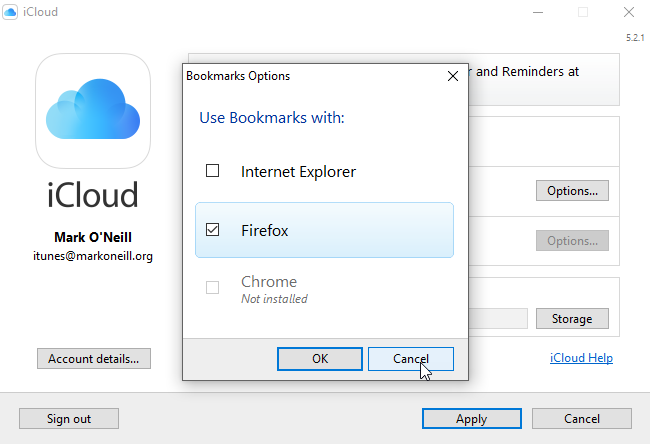
Ali tada sam shvatio da to znači da nemam instalirano proširenje za Chrome, koja sinkronizira oznake Chromea sa iOS Safarijem. Kad sam potražio Firefox ekvivalent, čini se da je to tako nalazi se na popisu blokova zbog čestih sudara!
Ako niste veliki korisnik Safarija na iOS uređajima i apsolutno vam je potrebno sinkronizirati oznake Internet Explorer ili Chrome, ovaj bih ostavio onemogućen. Čini mi se da ima više problema nego što vrijedi. To je samo moje mišljenje. Slobodno me ignorirajte ako želite.
skladištenje
Svaki Apple račun dobiva 5 GB besplatne pohrane. Za neke će to možda biti dovoljno, ali za nedovoljnih 1 USD mjesečno možete dobiti nevjerojatnih 50 GB prostora mjesečno. Možda vam neće trebati čitavih 50 GB, ali barem zaustavlja vaš iOS uređaj koji vam cijelo vrijeme govori kako se „približavate ograničenju od 5 GB i trebali biste nadograditi“. To može postati prilično iritantno nakon nekog vremena. Mir i tišina sami vrijede dolara.
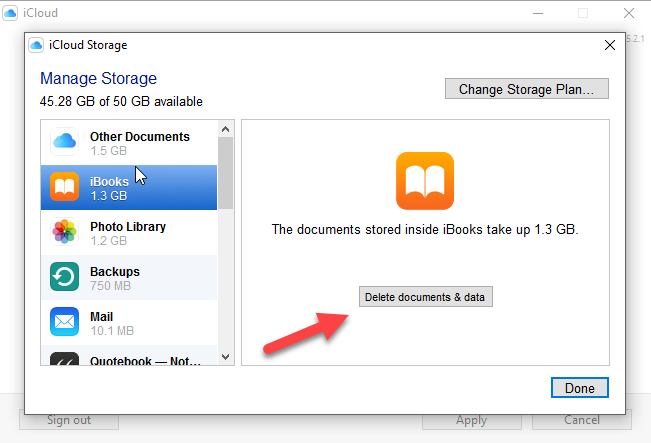
Na upravljačkoj ploči Windows možete vidjeti što zauzima prostor za pohranu i koliko prostora guta. Međutim, u ovom odjeljku ne možete vidjeti stvarne datoteke, već ih samo masovno izbrišite da biste vratili prostor. Da biste vidjeli stvarne datoteke, morat ćete otići u mapu iCloud u programu Windows Explorer.
No ovaj je odjeljak lijep jer možete odmah pogledati što imate i koliko prostora koristite.
Vaš iCloud na djelu
Kako se stvari počinju učitavati, preuzimati, premještati i žonglirati, vidjet ćete da se vaš iCloud prozor počinje ažurirati.
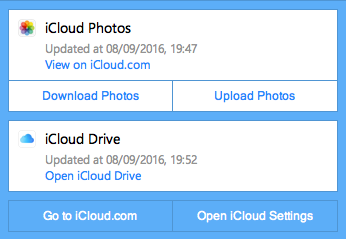
Kao što sam rekao na početku, iCloud za Windows nije velika uzdržanost. U redu je za stavljanje vaših stvari na iOS uređaje, kao i za stalni pregled upotrebe iCloud pohrane. Međutim, nadam se da će Apple uskoro početi prikazivati ovaj program još više ljubavi.
Koristite li iCloud za Windows? Ako je odgovor da, slažete li se da postoje stroga ograničenja za program? Ili ste otkrili neke pametne zaobilaznice?
Mark O'Neill je slobodni novinar i bibliofil, koji objavljuje stvari od 1989. godine. 6 godina bio je glavni urednik MakeUseOf-a. Sad piše, pije previše čaja, rukuje se sa svojim psom i piše još ponešto. Možete ga pronaći na Twitteru i Facebooku.
